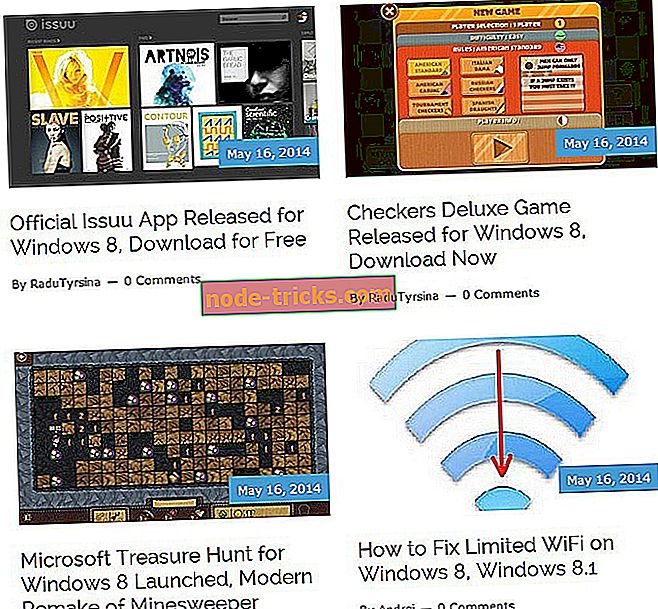Kaip įdiegti „Fortnite“ nepalaikomose OS versijose
Šiandien mes parodysime, kaip paleisti „Fortnite“ nepalaikomoje OS. Tai populiarus „Windows PC“ žaidimas, kurį gauna Epic Games.
„Fortnite“ yra gyvas, veiksmo kūrimo išlikimo žaidimas, kuriame jūs ir jūsų draugai vadovauja grupei herojų, kad atgautumėte ir atstatytumėte tėvynę, paliktą tuščią paslaptingą tamsą, pavadintą „The Storm“. Kalbama apie ginklų kūrimą, stiprintų struktūrų kūrimą, žvalgymą, daiktų išvalymą ir kovą su didžiuliais monstrų kiekiais. Tai yra švelnesnė PlayerUnknown's Battleground versija, jei norite.
Tačiau „Fortnite“ sistemos reikalavimai yra tokie, kaip parodyta žemiau.
„Fortnite“ rekomenduojami sistemos reikalavimai:
- Nvidia GTX 660 arba AMD Radeon HD 7870 ekvivalentas DX11 GPU
- 2 GB VRAM
- Core i5 2, 8 Ghz
- 8 GB RAM
- Windows 7/8/10 64 bitų
„Fortnite“ minimalūs sistemos reikalavimai:
- „Intel HD 4000“
- Core i3 2, 4 Ghz
- 4 GB RAM
- Windows 7/8/10 64 bitų
Todėl žaidimą galima įdiegti tik 64 bitų procesoriuje. Tačiau norint įdiegti ir paleisti žaidimą nepalaikomoje OS sistemoje, „Windows“ ataskaita sudarė taikomus taisymus, išvardytus šiame pranešime.
Fix: paleiskite „Fortnite“ nepalaikomoje OS
- Atnaujinkite kompiuterio aparatinę įrangą
- Pirkite 64 bitų kompiuterį
- Naudokite kompiuterio emuliatorių
- Įdiekite 64 bitų skaidinį savo diske
1 sprendimas: atnaujinkite kompiuterio aparatinę įrangą
Visų pirma, jums gali tekti apsvarstyti, ar reikia atnaujinti „Fortnite“ sistemos reikalavimus, atnaujindami kompiuterį. Todėl kompiuterio atminties keitimas į 64 bitų RAM gali būti reikalingas arba keisti standųjį diską ir tada iš naujo įdiegti „Windows“ operacinę sistemą.
Tačiau prieš atnaujindami kompiuterio aparatinę įrangą, atidžiai atnaujinkite visus svarbius failus ir atkurkite, kai atnaujinsite „Windows“ kompiuterį. Jūs galite lengvai tai padaryti padedami kompiuterio inžinieriaus / techniko pagalba.
Tuo tarpu, jei šis sprendimas negauna „Fortnite“, galite pereiti prie kito žingsnio.
4 sprendimas. Į diską įdiekite 64 bitų skaidinį
Galiausiai, dar vienas būdas „Fortnite“ paleisti yra įdiegti 64 bitų skaidinį „Windows 10“ kompiuteryje. „Windows 10“ 64 bitų versija suteikia jums daug pažangesnį našumą, suteikiant jums daugiau galimybių kaip kompiuterio vartotojas.
Tačiau šis metodas turi ribą, nes atnaujinimo kelias leidžia perkelti kvalifikacinę versiją į panašią programinės įrangos versiją. Taigi geriausias būdas atnaujinti yra nuvalyti įrenginį ir iš naujo konfigūruoti nustatymus įdiegiant naują 64 bitų versiją.
- SKAITYTI : Ištaisyti: „Windows“ žaidimai nebus paleisti „Windows 10“
Jei norite įdiegti 64 bitų skaidinį savo diske, atlikite šiuos veiksmus:
1. Patikrinkite kompiuterio suderinamumą
Patikrinkite, ar jūsų kompiuteris yra suderinamas su „Windows 10“ 64 bitų diegimu.
„Windows 64-bit“ gali veikti tik kompiuteryje su 64 bitų procesoriumi. Pirmas dalykas yra patikrinti, ar jūsų kompiuteryje yra 64 bitų procesorius. Tai galima lengvai patikrinti sistemos nustatymų skirtuke
- Naudodami klaviatūros klavišą „Windows Key + I“ atidarykite nustatymų meniu
- Spustelėkite Sistema> tada spustelėkite Apie
- Tai atvers skirtuką, jei matytumėte dvi skirtingas informacijos.

Jei jis rodo 32 bitų operacinę sistemą, x64 procesorių, tai rodo, kad jūsų kompiuteris yra suderinamas su „Windows 10“ (64 bitų). Bet jei jis sako 32 bitų operacinę sistemą, x86 procesorių, jūsų kompiuteris nėra suderinamas su „Windows 10“ (64 bitų)
2. Patikrinkite, ar jūsų tvarkyklės yra suderinamos su x64 procesoriumi
Labai svarbu patikrinti, ar kiti kompiuterio komponentai yra 64 bitų suderinami, nes 32 bitų tvarkyklės neveiks su 64 bitų langais 10. Paprastai tai nėra naujų kompiuterių problema, tačiau jei naudojate senesnį kompiuterį, įsitikinkite, kad patikrinkite gamintojo svetainę, kad atnaujintumėte tvarkykles į 64 bitų versiją.
3. Atsarginė kompiuterio kopija
Be to, jums reikia atsarginę sistemos kopiją bet kuriuo metu, kai atliekate reikšmingus pakeitimus savo kompiuteryje. Užtikrinkite, kad asmeniniai failai būtų saugomi išoriniame atminties įrenginyje arba internetinėse saugyklose, nes jie gali būti ištrinti atnaujinimo proceso metu.
4. Įdiekite naują „Windows“ kopiją 10
„Microsoft“ neleidžia tiesioginio kelio nuo 32 bitų iki 64 bitų „Windows 10“ versijos, vienintelis būdas atnaujinti įdiegti naują „Windows 10“ kopiją.
Turite sukurti diegimo laikmeną, kurią galite atlikti atlikę šiuos veiksmus
- Prijunkite USB atmintinę, kurioje yra mažiausiai 8 GB laisvos vietos.
- Eikite į „Microsoft“ „Windows 10“ atsisiuntimo puslapį ir atsisiųskite „Media“. Darbalaukio kūrimo įrankis.
- Dukart spustelėkite failą „MediaCreationTool.exe“.
- Patikrinkite licencijos sąlygas ir sąlygas ir spustelėkite Priimti.
- Pasirinkite kitą kompiuterio parinktį Sukurti diegimo laikmeną.
- Spustelėkite Next
- Pašalinkite žymės langelį naudodamiesi šio kompiuterio parinkties rekomenduojamomis parinktimis
- Meniu pasirinkite kalbą, leidimą ir, svarbiausia, architektūrą, kuri šiuo atveju yra 64 bitų (x64).
- Spustelėkite Next.
- Meniu pasirinkite parinktį USB atmintinė.
- Iš išskleidžiamojo sąrašo pasirinkite nuimamą diską.
- Spustelėkite Next.
- Sukūrus diegimo laikmeną, išeikite iš „Media Creation Tool“.
5. Įdiekite 64 bitų „Windows“ kopijos versiją
- Paleiskite kompiuterį iš naujo su įdiegta „Flash“ laikmena ir pradėkite diegti „Windows 10“.
- „Windows“ sąrankos meniu spustelėkite „Kitas“.
- Spustelėkite Įdiegti dabar
- Jei anksčiau turite aktyvintą „Windows 10“ versiją, galite praleisti šią parinktį, jei būsite paraginti įvesti produkto kodą.
- Spustelėkite licencijavimo sutartį ir spustelėkite Pirmyn.
- Spustelėkite parinktį Pasirinktinis: įdiegti tik „Windows“ (išplėstinė).
- Pasirinkite ir ištrinkite sistemos skaidinius, kurie yra: Diskas 0 Partition 1 ir Drive 0 Partition 2.
- Spustelėkite „Toliau“ ir sekite ekrano nurodymus, kad užbaigtumėte diegimą.
- Įdiegę įsitikinkite, kad eikite į „Settings“> „Update & security“> „Windows Update“, kad galėtumėte atsisiųsti naujausius naujinimus ir tvarkykles.
- Jei kai kurie tvarkyklės nepasiekiami naudojant „Windows“ naujinimą, patikrinkite kompiuterio gamintojo svetainę, kad galėtumėte atsisiųsti ir įdiegti 64 bitų reikiamą tvarkyklę
- Įdiekite ankstesnę programą ir atkurkite asmeninius failus iš atsarginės kopijos.
Pastaba : Pagrindinis 64 bitų langų privalumas yra tas, kad operacinės sistemos 32 bitų versijoje jis nustato 3, 5 GB RAM apribojimą. Tai reiškia, kad kompiuteris, turintis ne mažiau kaip 4 GB RAM, vienu metu galės paleisti daugiau programų. Galėsite paleisti daugiau atminties naudojančių programų, pvz., „Photoshop“ ir ypač „Fortnite“.
Tikiuosi, kad tai padėtų. Tačiau nedvejodami pasidalykite savo patirtimi su mumis komentarų skiltyje arba eikite į „Windows 10 kūrėjų naujinimo“ skyrių, kur rasite daugiau informacijos apie „Windows 10“.